Solutions pour résoudre les problèmes d’AutoSave dans Microsoft 365
Guide complet pour résoudre les dysfonctionnements d’AutoSave dans Microsoft 365
La fonctionnalité AutoSave de Microsoft 365 constitue un élément essentiel pour la sauvegarde automatique des documents dans le cloud OneDrive. Cependant, cette fonction peut parfois présenter des dysfonctionnements qui compromettent la protection des données. Ce guide détaille les étapes nécessaires pour diagnostiquer et résoudre les problèmes d’AutoSave dans les applications Excel, Word et PowerPoint.
1. Matériel et prérequis nécessaires
Avant de procéder aux réparations, l’utilisateur doit s’assurer de disposer des éléments suivants :
- Un abonnement Microsoft 365 actif
- Une connexion Internet stable
- Un compte OneDrive configuré et synchronisé
- Les applications Microsoft 365 desktop (Excel, Word, PowerPoint) installées
- Des droits d’administration sur l’ordinateur si nécessaire
- L’accès aux paramètres du compte Microsoft 365
2. Vérification du statut d’AutoSave
2.1 Localisation du bouton AutoSave
La première étape consiste à vérifier l’état du bouton AutoSave dans la barre d’outils Accès rapide. L’utilisateur doit rechercher le commutateur AutoSave situé dans la partie supérieure de l’interface. Si ce bouton affiche “Désactivé”, il convient de cliquer dessus pour l’activer.
2.2 Affichage de la barre d’outils Accès rapide
Si le bouton AutoSave n’est pas visible, l’utilisateur doit effectuer les actions suivantes :
- Effectuer un clic droit sur n’importe quel onglet de l’interface
- Sélectionner “Afficher la barre d’outils Accès rapide”
- Vérifier que le bouton AutoSave apparaît désormais
2.3 Personnalisation de la barre d’outils
Dans le cas où le bouton AutoSave reste invisible, l’utilisateur doit procéder comme suit :
- Cliquer sur la flèche déroulante “Personnaliser la barre d’outils Accès rapide”
- S’assurer que l’option “Enregistrement automatique” est cochée
- Valider les modifications
2.4 Configuration par défaut d’AutoSave
Pour éviter la répétition de ce problème sur les futurs documents, l’utilisateur doit :
- Accéder au menu Fichier puis Options
- Naviguer vers l’onglet Enregistrement
- Cocher l’option “Enregistrer automatiquement les fichiers stockés dans le cloud par défaut”
- Confirmer en cliquant sur OK
3. Sauvegarde manuelle préalable
3.1 Enregistrement initial du document
Attention : AutoSave ne fonctionne qu’après un premier enregistrement manuel du document. L’utilisateur doit obligatoirement sauvegarder le fichier avant que la fonction automatique ne s’active.
- Appuyer sur la touche F12 pour ouvrir la boîte de dialogue “Enregistrer sous”
- Attribuer un nom explicite au document
- Sélectionner un dossier dans l’arborescence OneDrive (identifiable par l’icône de nuage bleu)
- Cliquer sur “Enregistrer”
3.2 Utilisation directe d’OneDrive
Pour garantir l’enregistrement dans un dossier compatible avec le cloud :
- Accéder au menu Fichier
- Sélectionner “Enregistrer sous”
- Choisir l’option “OneDrive”
- Nommer le fichier et sélectionner le dossier approprié
- Confirmer l’enregistrement
4. Modification de la fréquence d’AutoSave
4.1 Accès aux paramètres de récupération automatique
La fréquence par défaut d’enregistrement automatique est fixée à 10 minutes, ce qui peut entraîner une perte de données significative en cas d’incident. Pour optimiser cette protection :
- Ouvrir le menu Fichier puis Options
- Naviguer vers l’onglet Enregistrement
- Localiser le paramètre “Enregistrer les informations de récupération automatique toutes les X minutes”
- Modifier la valeur de 10 minutes vers un intervalle plus court (recommandation : 1 à 2 minutes)
- Valider en cliquant sur OK
4.2 Considérations de performance
Avertissement : Un intervalle d’enregistrement trop fréquent peut affecter les performances de l’application en consommant davantage de ressources processeur. L’utilisateur doit trouver un équilibre entre protection des données et fluidité d’utilisation.
5. Vérification du format de fichier
5.1 Identification des formats incompatibles
AutoSave ne fonctionne pas avec les anciens formats de fichiers Microsoft Office. Les extensions incompatibles incluent :
- .xls (Excel ancien format)
- .doc (Word ancien format)
- .ppt (PowerPoint ancien format)
5.2 Conversion vers les formats modernes
Pour rendre un fichier compatible avec AutoSave :
- Appuyer sur F12 pour accéder à “Enregistrer sous”
- Dans le menu déroulant “Type de fichier”, sélectionner :
- “Classeur Excel” (.xlsx) pour Excel
- “Document Word” (.docx) pour Word
- “Présentation PowerPoint” (.pptx) pour PowerPoint
- Attribuer un nouveau nom au fichier
- Cliquer sur “Enregistrer”
Note importante : Cette opération crée une copie du fichier dans le nouveau format. Seule cette nouvelle version bénéficiera de la sauvegarde automatique.
6. Contrôle de l’espace de stockage OneDrive
6.1 Vérification de la capacité disponible
AutoSave cesse de fonctionner lorsque l’espace OneDrive est saturé. Pour vérifier l’état du stockage :
- Cliquer sur l’icône OneDrive (nuage) dans la zone de notification de la barre des tâches
- Sélectionner l’icône d’engrenage dans le coin supérieur droit
- Choisir “Paramètres”
- Consulter les informations de capacité et d’utilisation dans le coin inférieur gauche
6.2 Libération d’espace de stockage
Si l’espace disponible est insuffisant :
- Cliquer sur “Gérer le stockage” depuis la fenêtre des paramètres OneDrive
- Identifier les fichiers volumineux ou obsolètes
- Supprimer ou déplacer les éléments non essentiels
- Vider la corbeille OneDrive pour libérer définitivement l’espace
7. Résolution des problèmes de permissions
7.1 Identification du mode lecture seule
Lorsqu’un fichier est en mode lecture seule, AutoSave se désactive automatiquement. L’utilisateur doit identifier la cause de cette restriction :
7.2 Suppression des restrictions d’édition dans Word
- Accéder à l’onglet Révision
- Cliquer sur “Restreindre la modification”
- Sélectionner “Arrêter la protection” dans le volet qui s’affiche
- Saisir le mot de passe si demandé
7.3 Déprotection des feuilles Excel
- Naviguer vers l’onglet Révision
- Cliquer sur “Ôter la protection de la feuille” ou “Ôter la protection du classeur”
- Entrer le mot de passe de protection si nécessaire
7.4 Annulation du marquage “Final”
Pour les fichiers marqués comme finaux :
- Accéder au menu Fichier puis Informations
- Sélectionner “Protéger le classeur/document/présentation”
- Cliquer sur “Marquer comme final” pour désactiver cette option
- Alternativement, cliquer sur “Modifier quand même” dans la bannière d’avertissement
7.5 Gestion des fichiers partagés
Pour les fichiers partagés avec des permissions limitées :
- Contacter le propriétaire du fichier pour obtenir des droits d’édition
- Ou appuyer sur F12 pour créer une copie éditable dans un dossier OneDrive personnel
8. Méthode de dépannage avancée : réactivation d’OneDrive
8.1 Redémarrage du service OneDrive
Cette méthode non officielle peut résoudre certains dysfonctionnements persistants :
- Fermer complètement toutes les applications Microsoft 365
- Cliquer avec le bouton droit sur l’icône OneDrive dans la barre des tâches
- Sélectionner “Quitter OneDrive”
- Attendre 30 secondes
- Relancer OneDrive depuis le menu Démarrer
- Rouvrir l’application Microsoft 365 et vérifier le fonctionnement d’AutoSave
8.2 Synchronisation forcée
Pour forcer la synchronisation OneDrive :
- Ouvrir l’explorateur de fichiers Windows
- Naviguer vers le dossier OneDrive local
- Effectuer un clic droit sur le fichier concerné
- Sélectionner “Toujours conserver sur cet appareil”
- Attendre la fin de la synchronisation
9. Vérification de la connectivité réseau
9.1 Test de la connexion Internet
AutoSave nécessite une connexion Internet stable pour fonctionner correctement :
- Vérifier que la connexion Internet est active et stable
- Tester l’accès à d’autres services en ligne
- Redémarrer le routeur si nécessaire
- Vérifier les paramètres de pare-feu qui pourraient bloquer OneDrive
9.2 Configuration des paramètres proxy
Dans un environnement d’entreprise avec proxy :
- Accéder aux paramètres OneDrive
- Naviguer vers l’onglet Réseau
- Configurer les paramètres proxy selon les directives de l’administrateur réseau
- Redémarrer OneDrive après la configuration
10. Maintenance préventive
10.1 Mise à jour des applications
Pour prévenir les dysfonctionnements futurs :
- Maintenir Microsoft 365 à jour via Windows Update
- Vérifier régulièrement les mises à jour dans les applications Office
- Redémarrer périodiquement l’ordinateur pour appliquer les mises à jour
10.2 Surveillance de l’espace de stockage
L’utilisateur doit surveiller régulièrement :
- L’utilisation de l’espace OneDrive
- La synchronisation des fichiers
- Les notifications d’erreur dans la zone de notification
Conclusion
La résolution des problèmes d’AutoSave dans Microsoft 365 nécessite une approche méthodique qui commence par la vérification des paramètres de base et progresse vers des solutions plus avancées. En suivant ces étapes dans l’ordre, l’utilisateur peut identifier et corriger la plupart des dysfonctionnements courants. La maintenance préventive et la surveillance régulière du système permettent d’éviter la récurrence de ces problèmes et garantissent une protection optimale des données de travail.
Rappel important : AutoSave ne remplace pas les bonnes pratiques de sauvegarde. Il est recommandé de maintenir des copies de sauvegarde supplémentaires pour les documents critiques, particulièrement dans un contexte professionnel où la perte de données peut avoir des conséquences importantes.

Rédactrice spécialisée en édition de site. Formation de journaliste et passionnée par les nouvelles technologies, l’intelligence artificielle et la rédaction web.

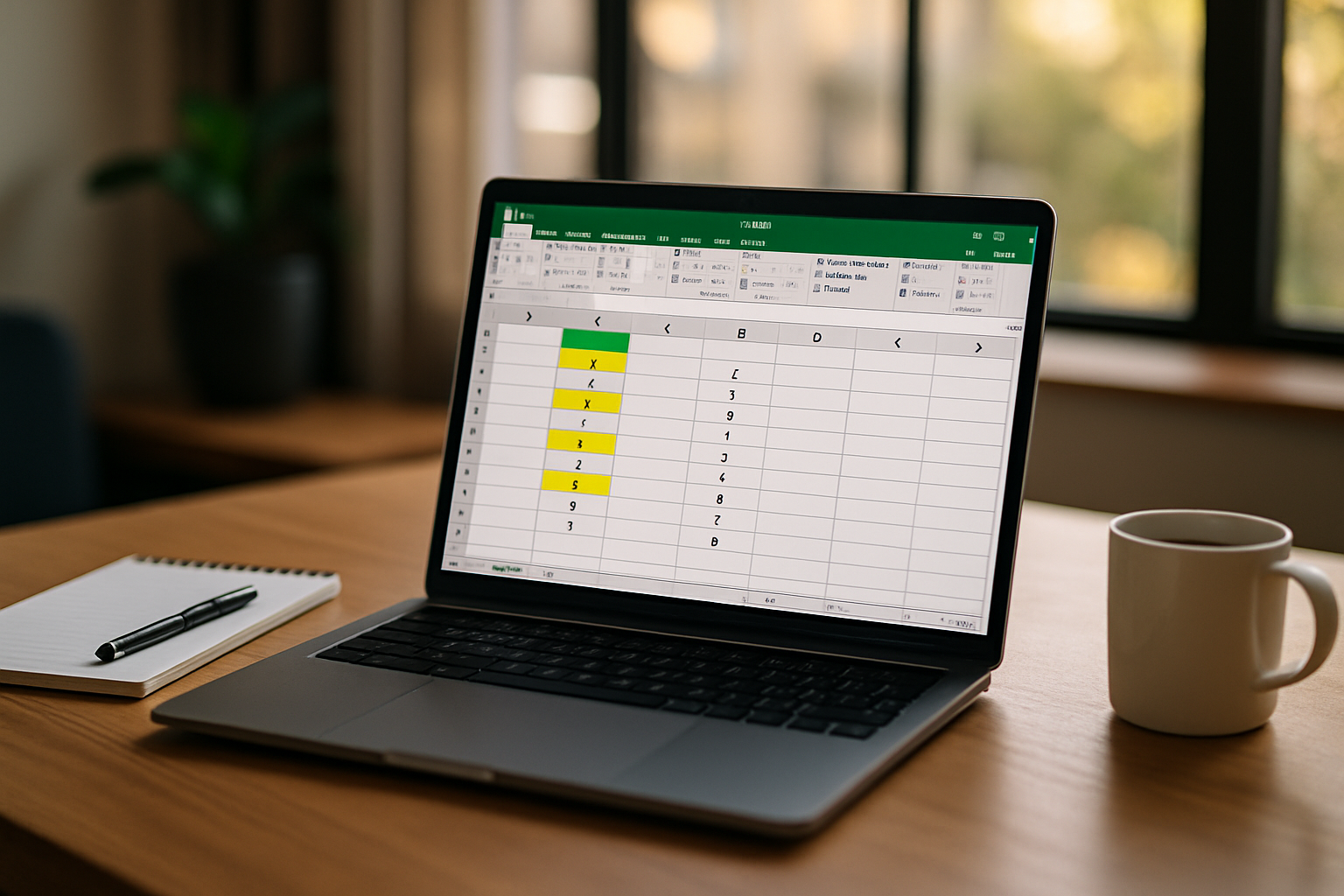
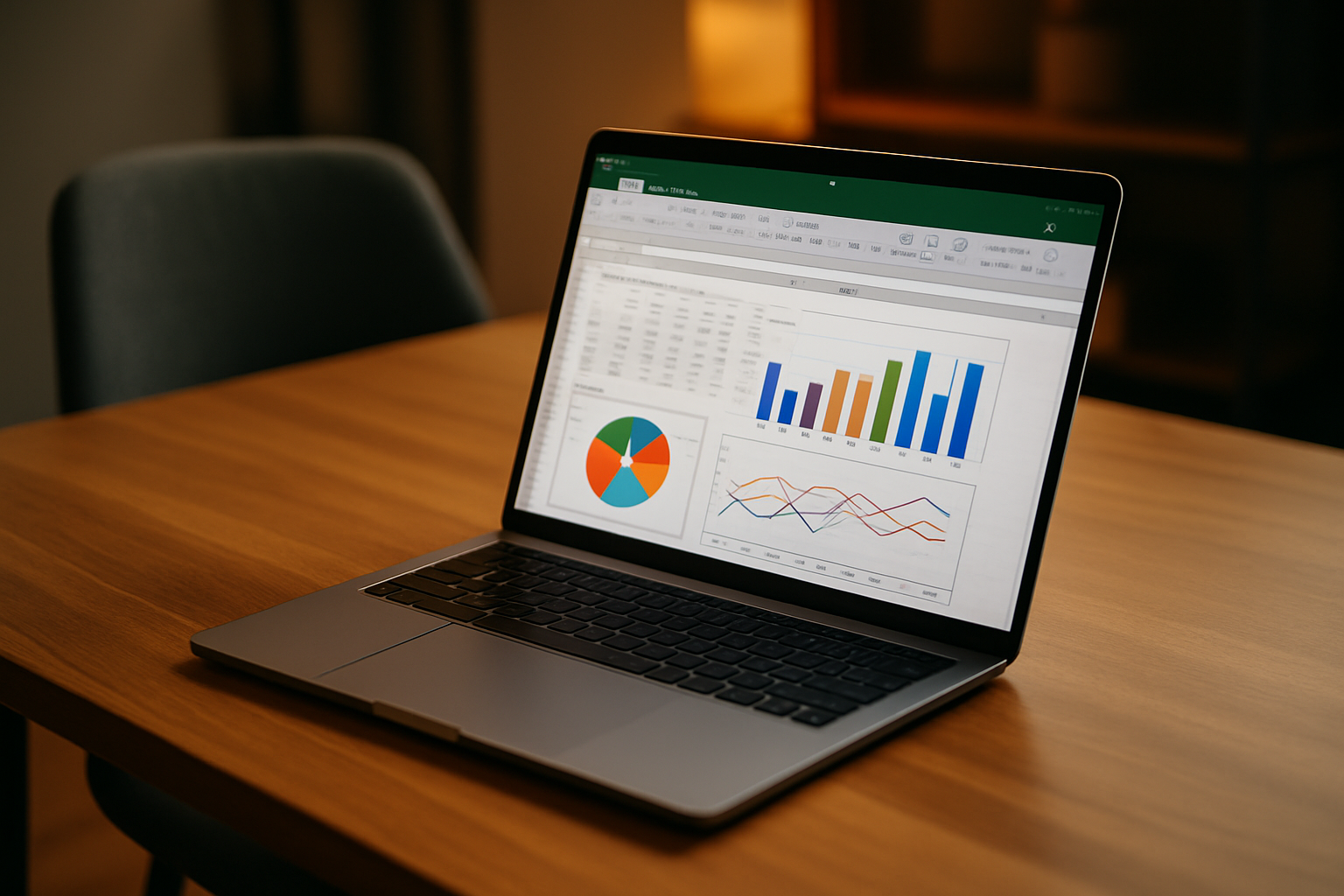
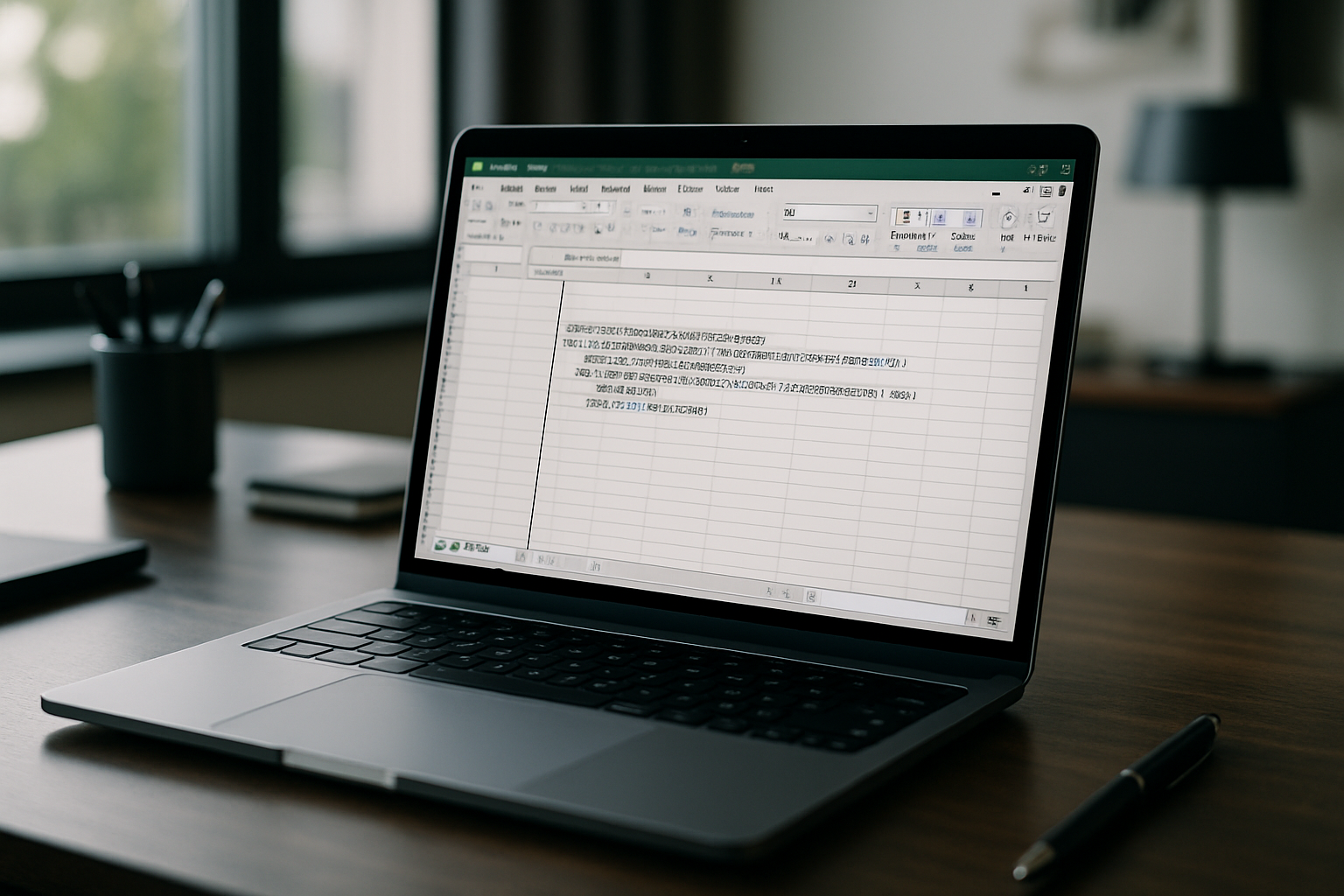
Laisser un commentaire